Modelo 303 - Ayuda técnica
Saltar índice de la informaciónPresentación electrónica del modelo 303 mediante formulario web
Puedes acceder identificándote con Cl@ve, certificado o DNI electrónico o eIDAS. Si tienes dudas sobre cómo obtener un certificado electrónico o cómo registrarse en el sistema Cl@ve, consulta la información disponible en el contenido relacionado.

Si el declarante no dispone de certificado electrónico es necesario que la persona que realiza la presentación esté autorizada para presentar declaraciones en nombre de terceros, bien por estar dado de alta como colaborador o bien por estar apoderado para realizar este trámite.
El modelo 303 incluye el servicio de ayuda Pre303 que facilita la cumplimentación de la declaración. Este servicio cuenta con funcionalidades generales para todos los contribuyentes y otras específicas para determinados perfiles. Por tanto, se ofrecen determinadas casillas ya cumplimentadas y los contribuyentes pueden consultar y actualizar directamente los datos censales relacionados con el impuesto, eliminando discrepancias que pueden originar demoras en la tramitación de una solicitud de devolución o el inicio de un procedimiento de comprobación.
Para poder acceder al servicio Pre303 si no ha accedido con la identificación del declarante es necesario estar apoderado al trámite PRE303. Cuando un tercero accede al formulario y no dispone de este apoderamiento, se le mostrará un enlace que podrá remitir al titular de la autoliquidación, quien directamente podrá dar de alta el poder necesario para acceder a todas las utilidades que ofrece el servicio Pre303.
Este servicio engloba la "VENTANA CENSAL IVA", casillas de "IDENTIFICACIÓN" autocumplimentadas y el acceso a "MIS DATOS CENSALES IVA".
Tras la identificación, cumplimenta los datos requeridos en la ventana inicial: NIF, Apellidos y nombre o razón social y selecciona el ejercicio y periodo. Después, pulsa "Enviar".
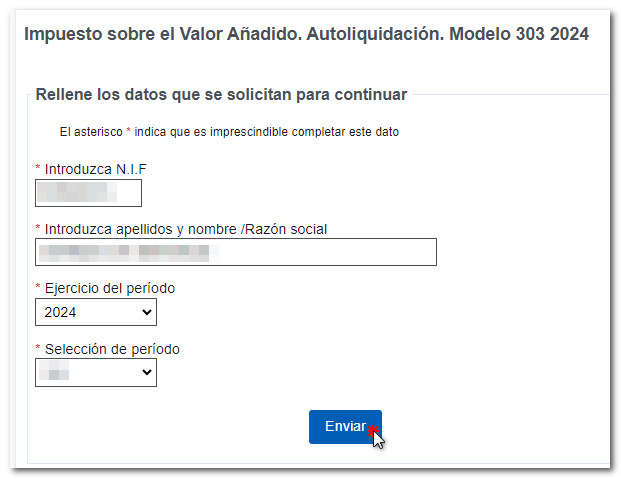
Accederás a la "Ventana Censal IVA", en la que se muestra la información vigente en el periodo de devengo sobre el IVA y el IRPF. En la parte superior, se encuentran las opciones disponibles: "Consulta y/o modifica Mis Datos Censales IVA" y "Continuar con la presentación del modelo 303". Para cada actividad dispone del icono de la lupa para comprobar el detalle del domicilio en el que se ejerce cada actividad.
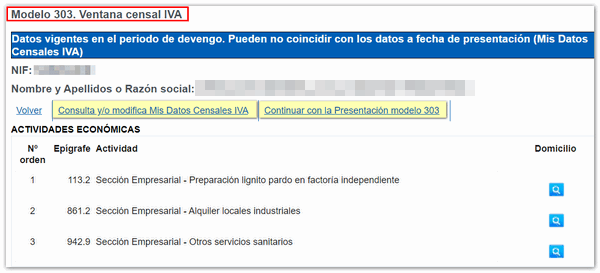
-
"Consulta y/o modifica Mis Datos Censales IVA":
Se mostrarán los datos censales de IVA correspondientes y podrás modificarlos desde el enlace "Para modificar estos datos (Alta, Baja) pulse aquí" o presentando el modelo 036 - 037 para cualquier otro aspecto de carácter censal.

-
Continuar con la Presentación Modelo 303:
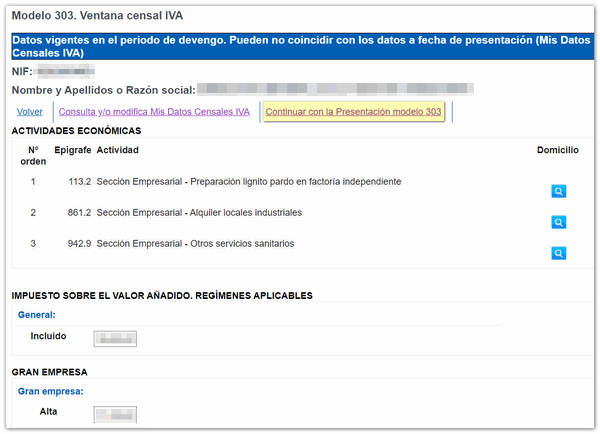
Si previamente has modificado los datos censales IVA, al acceder al formulario del modelo 303 para cumplimentar la declaración, aparecerá un aviso indicando la necesidad de actualizar dichos datos en el modelo.
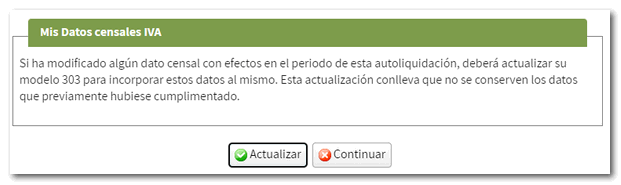
En la ventana inicial tienes 2 opciones: "Importar" un fichero confeccionado con un programa ajeno cuyo diseño se ajuste al publicado en la página web u obtenido con el formulario mediante el botón "Exportar" (que aparece al formalizar el ingreso/devolución) o dar de alta una "Nueva declaración" y cumplimentarla directamente en el formulario.
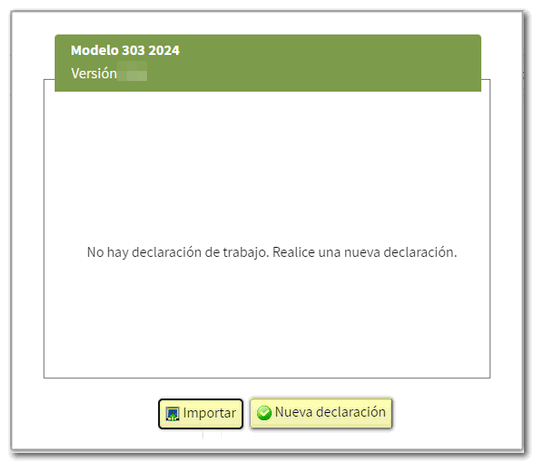
Si has presentado una declaración o trabajado y guardado una sesión anterior que coincida con el NIF del declarante, la aplicación lo detectará y te permitirá modificarlar, continuando con ella, importar un fichero o generar una nueva declaración.
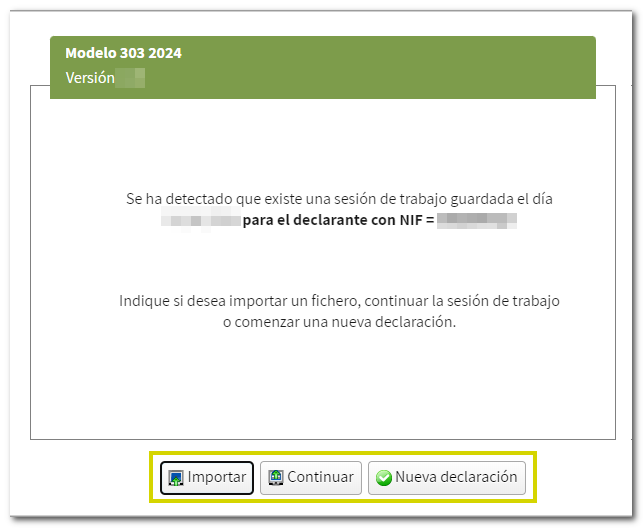
En este momento se informará si en tu caso es posible la importación de los libros de Registro de IVA.
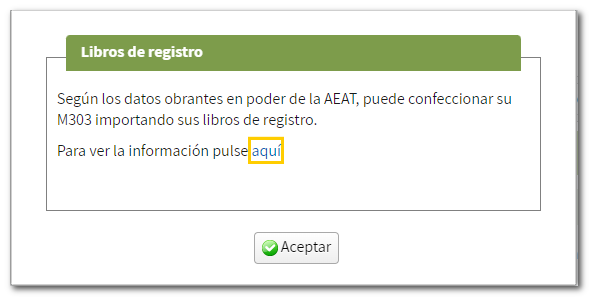
A continuación, accederás al apartado "Identificación" del modelo 303. Asegúrate de que la información mostrada es correcta, si posteriormente necesitas modificar los datos entra en la opción "Mis Datos censales IVA" de la botonera superior.
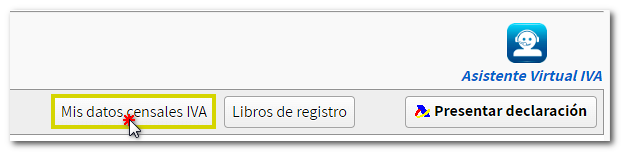
En la cabecera del formulario se visualizan los datos identificativos principales: ejercicio, periodo, NIF, nombre y apellidos o razón social. Puedes consultar los datos cumplimentados para la declaración desde el botón con el símbolo de dos personas juntas "Datos Identificativos".

Cumplimenta los datos económicos de la declaración. Puedes acceder fácilmente a ellos utilizando el botón "Apartados" o las flechas de la botonera. En general, los apartados son los correspondientes al "Régimen General" o "Régimen Simplificado", "Informacion Adicional" y "Resultado".
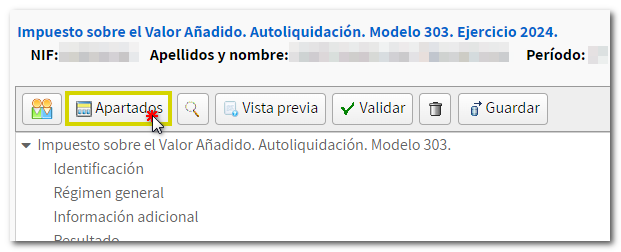
Desde la botonera tienes acceso a distintas funciones:
-
"Vista previa", para obtener un borrador en PDF con los datos ya cumplimentados. Recuerda que no es válido para presentar la declaración pero puede servir como consulta.
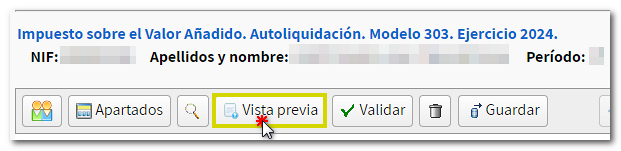
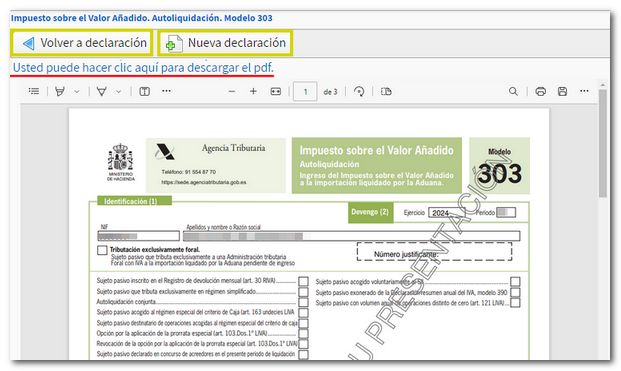
-
"Validar declaración", para comprobar si existen avisos o errores en la cumplimentación de la declaración. Recuerda que conviene revisar los avisos, aunque no impiden la presentación de la declaración. En caso de que la declaración contenga errores, estos deben ser corregidos.
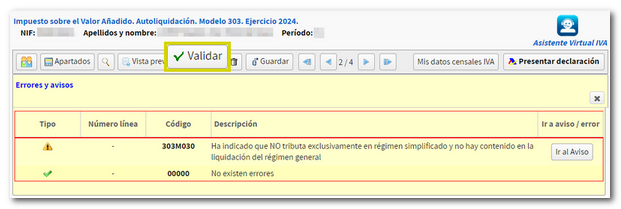
-
"Guardar", para almacenar los datos de la declaración en los servidores de la AEAT. Si ya existe una declaración guardada anteriormente se sobreescribirá. Cuando acceda de nuevo el modelo, se detectará que existe una sesión guardada y podrá recuperar los datos.
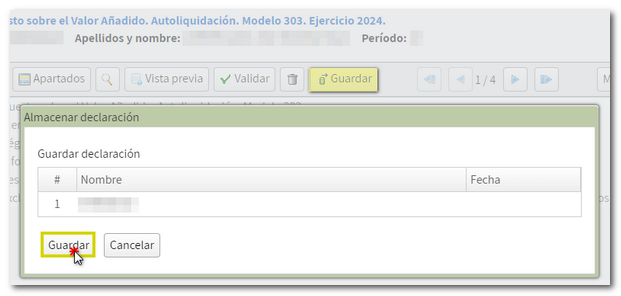
-
"Presentar declaración", para proceder al envío de la declaración.
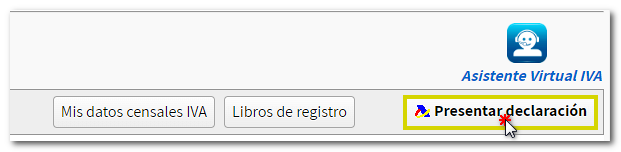
Si no existen errores, puedes realizar la presentación de la declaración. Si el resultado es a ingresar y no se domicilia el ingreso, se deberá obtener primero el NRC y después presentar la autoliquidación. El NRC es el Número de Referencia Completo, un código de 22 caracteres que facilitan las entidades bancarias y que sirve como justificante del pago. Desde el propio formulario se puede conectar con la pasarela de pago para generar automáticamente un NRC con los datos que contiene la declaración. Desde el enlace "Realizar pago (obtener NRC)" se enlaza con la pasarela de pagos para generar el pago con los datos que se han consignado en el formulario.
Una vez introducido el NRC en el campo "Número de Referencia NRC", haz clic en "Firmar y Enviar".
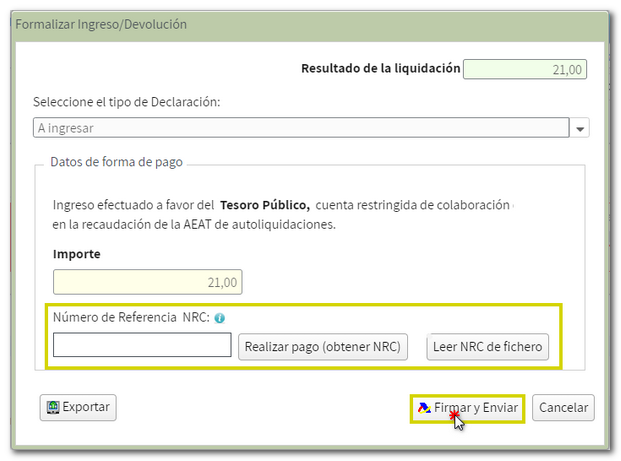
El modelo 303 tiene integrada también la opción de pago por transferencia desde una cuenta bancaria de una Entidad Bancaria no colaboradora, escogiendo en el desplegable "Seleccione el tipo de Declaración", "Reconocimiento de deuda y pago por transferencia".
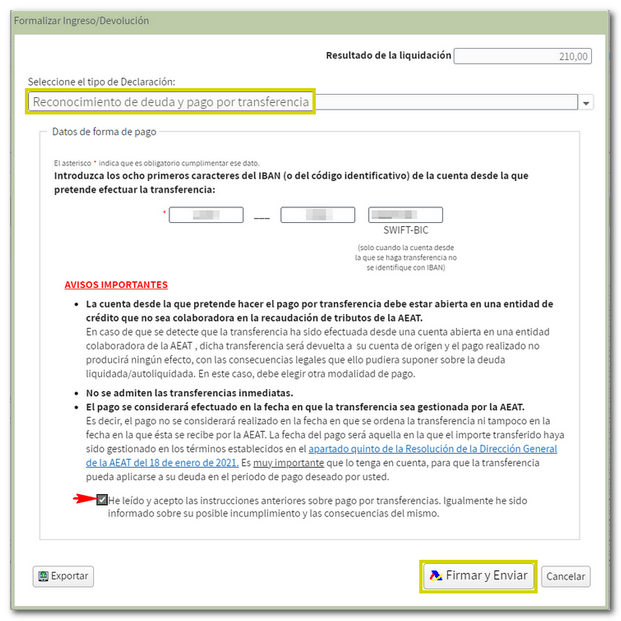
Como novedad, para personas físicas y entidades sin personalidad jurídica, si el resultado de la declaración es un ingreso y la presentación es de periodo trimestral, puedes escoger como forma de pago "Documento para ingresar en Banco/Caja"; una vez confirmada y presentada la declaración a través del formulario del modelo 303, se generará el documento de ingreso para imprimir y efectuar el pago en una entidad colaboradora, Banco o Caja. Por tanto, la declaración quedará presentada telemáticamente pero pendiente de pago en las oficinas de las entidades colaboradoras, Banco o Caja.
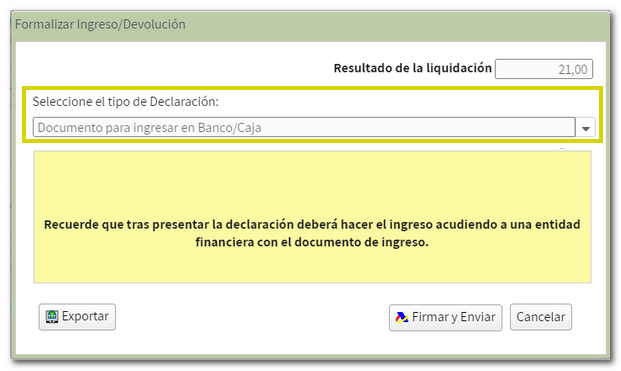
En el encabezado podrás ver el mensaje "Su presentación ha sido realizada con exito" y un aviso indicando que debes hacer el ingreso en una entidad financiera con el documento de ingreso.
En esta misma ventana "Formalizar ingreso/devolución" podrás obtener un fichero con formato BOE, que sigue el diseño de registro publicado de la declaración, utilizando el botón "Exportar".
Por último aparecerá una ventana con la información de la declaración codificada y los datos del presentador y el declarante. Marca la casilla "Conforme" y pulsa "Firmar y Enviar" para finalizar la presentación
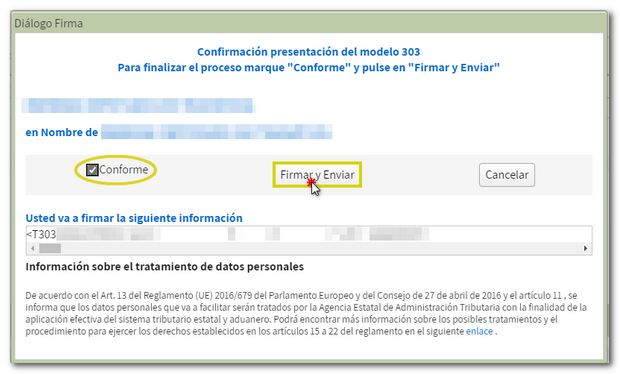
Si todo es correcto, se abrirá la hoja de respuesta con el mensaje "Su presentación ha sido realizada con éxito" y un PDF incrustado que contiene una primera hoja con la información de la presentación (número de entrada de registro, Código Seguro de Verificación, número de justificante, día y hora de presentación y datos del presentador) y, en las páginas posteriores, la copia completa de la declaración.
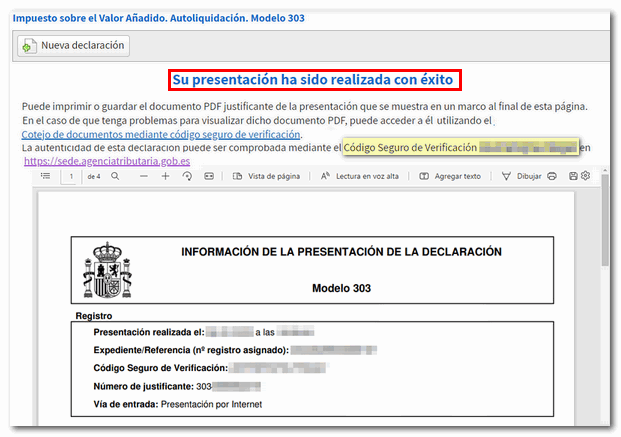
En los casos en los que exista reconocimiento de deuda, en la hoja respuesta de presentación realizada con éxito, se mostrará un enlace para realizar la presentación del aplazamiento o de la solicitud de compensación. Pulsa "Tramitar deuda". A continuación aparecerá el detalle de la liquidación con los datos del deudor y de la clave de liquidación. Selecciona entre una de las opciones disponibles para continuar: aplazar, compensar o pagar.

Como novedad, indicar que al presentar una autoliquidación rectificativa de un modelo 303 presentado con anterioridad, y estando dentro del periodo de domilicación del modelo, puedes domiciliar también esa autoliquidación rectificativa.